Introduction et instructions générales pour le FaroArm Manager
Aperçu
Le FaroArm® Manager est une application installée avec le pilote FaroArm USB sur votre PC. Cette application est un outil efficace pour votre flux de travail car il vous permet de vous connecter à un Bras FARO, d'effectuer un étalonnage ou une compensation, de configurer les paramètres, d'effectuer des diagnostics et de vérifier la version du firmware.
Utilisation du FaroArm Manager
- À partir de l'icône Démarrer de Microsoft Windows, cliquez sur Toutes les applications ou Tous les programmes > FARO > FaroArm Manager. La fenêtre principale du FaroArm Manager apparaît.

- Utilisez les liens dans les panneaux pour naviguer et faire ce que vous souhaitez.
Pour une documentation supplémentaire, téléchargez le manuel d'utilisation du Quantum. - Pour revenir à la fenêtre principale, cliquez sur l'icône de la flèche
dans le coin supérieur gauche sous le logo FARO.
- Pour quitter, cliquez sur l'icône X
dans le coin supérieur droit.
Résolution de problème
Dans certaines installations (généralement avec de lourdes restrictions Windows/IT), la récupération des données du palpeur peut être problématique. Si vous rencontrez ce type de problèmes, l'exécution de l'application Device Center en tant qu'administrateur est souvent une solution.
- Naviguez jusqu'au dossier : « C:\Program Files\FARO Technologies\Device Center\Device Manager »
- Localisez l'application « FARO.DeviceCenter.exe ». Faites un clic droit sur le nom du fichier et choisissez Propriétés.
- Dans l'onglet Compatibilité, cochez la case « Exécuter ce programme en tant qu'administrateur »
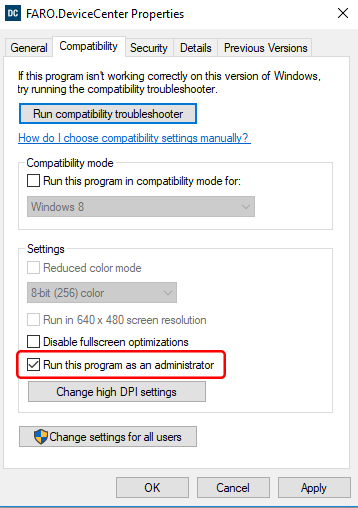
- Cliquez sur Appliquer, puis sur OK.
Voir aussi
Mots-clés :
outil de configuration, outil d'étalonnage, outil de compensation, utilitaire de configuration, utilitaire d'étalonnage, utilitaire de compensation
